
Crear i utilitzar pàgines mestres al Pages del Mac
Les plantilles de disposició de pàgina, incloses les plantilles de llibre d’orientació horitzontal, utilitzen pàgines mestres com a punts d’inici a cada pàgina del document. Totes les plantilles de disposició de pàgina tenen una pàgina mestra en blanc, i les plantilles de llibre també tenen diverses pàgines mestres predissenyades amb elements de marcador de posició.
Quan afegeixes una pàgina nova al document, selecciones una pàgina mestra i després, afegeixes el teu contingut. Els canvis que facis al teu document no afecten la pàgina mestra.
A la vista “Editar pàgina mestra” pots crear i dissenyar pàgines mestres noves i modificar les pàgines mestres existents tal com vulguis.
Afegir una pàgina mestra nova
Per crear una pàgina mestra nova has de duplicar una pàgina mestra existent, editar el duplicat i desar‑lo amb un nom nou. Les pàgines que estiguin enllaçades a la pàgina mestra original no es veuran afectades.
Fes clic a
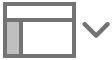 de la barra d’eines i selecciona “Editar pàgina mestra”.
de la barra d’eines i selecciona “Editar pàgina mestra”.Fes clic a
 a la barra d’eines i, després, selecciona la pàgina mestra que vols utilitzar com a punt de partida.
a la barra d’eines i, després, selecciona la pàgina mestra que vols utilitzar com a punt de partida.Escriu un nom per a la pàgina mestra nova i fes clic a D’acord.
A la barra lateral, apareixerà una pàgina mestra a sota de l’original.
Modifica la pàgina afegint, eliminant o editant text, marcadors de posició, imatges, formes i altres objectes.
Pots utilitzar els controls de format disponibles a la
 barra lateral Format. Consulta la secció “Editar una pàgina mestra” a continuació.
barra lateral Format. Consulta la secció “Editar una pàgina mestra” a continuació.Quan hagis acabat, fes clic a Fet a la part inferior de la finestra.
Pots arrossegar les pàgines mestres a la barra lateral per reordenar‑les.
Editar una pàgina mestra
Quan edites una pàgina mestra, qualsevol canvi que hi facis s’aplicarà a les pàgines que utilitzin aquella pàgina mestra.
Fes clic a
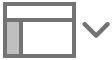 de la barra d’eines i selecciona “Editar pàgina mestra”.
de la barra d’eines i selecciona “Editar pàgina mestra”.Selecciona la pàgina mestra que vols editar a la barra lateral esquerra.
Fes una de les accions següents:
Modificar elements de disseny existents: Selecciona els elements de disseny de la pàgina i elimina’ls o edita’ls mitjançant els controls de format disponibles a la
 barra lateral Format. Per aprendre a canviar el fons d’una pàgina mestra, consulta Canviar el fons de la pàgina.
barra lateral Format. Per aprendre a canviar el fons d’una pàgina mestra, consulta Canviar el fons de la pàgina.Afegir imatges: Per afegir una imatge de marcador de posició, fes clic a
 de la barra d’eines i, després, selecciona una imatge. Les imatges que afegeixes a una pàgina mestra es converteixen en marcadors de posició. La imatge que afegeixis a un marcador de posició del document tindrà la mateixa mida i la mateixa posició en la pàgina.
de la barra d’eines i, després, selecciona una imatge. Les imatges que afegeixes a una pàgina mestra es converteixen en marcadors de posició. La imatge que afegeixis a un marcador de posició del document tindrà la mateixa mida i la mateixa posició en la pàgina. Afegir quadres de text: Per afegir un quadre de text de marcador de posició, fes clic a
 a la barra d’eines i, després, utilitza els controls de la barra lateral Format
a la barra d’eines i, després, utilitza els controls de la barra lateral Format  per modificar‑lo: pots afegir una vora, seleccionar la mida i el tipus de lletra del text, etc. Qualsevol text que escriguis dins del quadre de text del document tindrà l’estil que hagis aplicat al quadre de text de marcador de posició.
per modificar‑lo: pots afegir una vora, seleccionar la mida i el tipus de lletra del text, etc. Qualsevol text que escriguis dins del quadre de text del document tindrà l’estil que hagis aplicat al quadre de text de marcador de posició.Definir com apareixen les capçaleres i els peus a la pàgina: Fes clic a la pàgina mestra a la barra lateral de l’esquerra (de manera que no hi hagi res seleccionat a la pàgina). A la barra lateral
 Format, marca la casella de selecció “Mostrar la capçalera i el peu de pàgina” per mostrar les capçaleres i els peus de pàgina en les pàgines que utilitzin aquesta pàgina mestra. Si no vols que les capçaleres i els peus coincideixin amb els de la pàgina anterior del document, desmarca la casella de selecció “Vincular amb la pàgina anterior”. (Si no veus aquests controls, o a la part superior de la barra lateral no pots veure el text “Disseny de la pàgina mestra”, assegura’t que no hi ha res seleccionat a la pàgina).
Format, marca la casella de selecció “Mostrar la capçalera i el peu de pàgina” per mostrar les capçaleres i els peus de pàgina en les pàgines que utilitzin aquesta pàgina mestra. Si no vols que les capçaleres i els peus coincideixin amb els de la pàgina anterior del document, desmarca la casella de selecció “Vincular amb la pàgina anterior”. (Si no veus aquests controls, o a la part superior de la barra lateral no pots veure el text “Disseny de la pàgina mestra”, assegura’t que no hi ha res seleccionat a la pàgina).Si no pots marcar les caselles de selecció de capçalera i peu de pàgina, hauràs d’activar‑les per a aquest document a la barra lateral Document
 .
.
Quan hagis acabat, fes clic a Fet a la part inferior de la finestra.
Pots afegir guies d’alineació persistents a les pàgines mestres perquè t’ajudin en el disseny. Per mostrar o ocultar aquestes guies a les pàgines d’un document, selecciona Veure > Guies > “Mostrar guies mestres” o “Ocultar guies mestres”.
Canviar el nom d’una pàgina mestra
Fes clic a
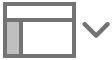 de la barra d’eines i selecciona “Editar pàgina mestra”.
de la barra d’eines i selecciona “Editar pàgina mestra”.Amb la tecla control premuda, fes clic a la miniatura de la pàgina mestra i selecciona “Canviar el nom”.
Escriu un nom nou i prem D’acord.
Fes clic a Fet a la part inferior de la pantalla.
Crear una pàgina mestra nova a partir d’una pàgina del document
Si has modificat una pàgina i vols utilitzar el seu disseny en altres pàgines, pots crear una pàgina mestra a partir d’aquella pàgina.
Selecciona la pàgina a la vista “Miniatures de pàgina” de l’esquerra.
Selecciona Format > Avançat > “Crear la pàgina mestra a partir de la pàgina actual” (al menú Format de la part superior de la pantalla).
La finestra canvia a la vista “Editar pàgina mestra” i apareixerà una copia en miniatura de la pàgina mestra original a la part inferior de la barra lateral que hi ha a l’esquerra.
Amb la tecla control premuda, fes clic a la còpia de l’esquerra i selecciona “Canviar el nom”.
Escriu un nom per a la nova pàgina mestra i fes clic a D’acord.
Fes clic a Fet a la part inferior de la pantalla.
Etiquetar objectes per simplificar el canvi de pàgines mestres
Pots etiquetar els ítems de marcador de posició (imatges i quadres de text) a les pàgines mestres per fer que sigui més fàcil canviar entre pàgines mestres al document. Les etiquetes “diuen” al contingut on ha d’anar quan canvies la pàgina mestra d’una pàgina. Per exemple, una imatge que està en un marcador de posició amb l’etiqueta “multimèdia” es propagarà automàticament en un marcador de posició de la nova pàgina mestra que també tingui l’etiqueta “multimèdia”.
Si estàs creant una pàgina mestra nova en una plantilla de llibre amb pàgines mestres predissenyades, revisa les altres pàgines mestres per veure quines etiquetes utilitzen i fes servir les mateixes o substitueix‑les per les teves pròpies etiquetes.
Fes clic a
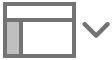 de la barra d’eines i selecciona “Editar pàgina mestra”.
de la barra d’eines i selecciona “Editar pàgina mestra”.Selecciona una pàgina mestra a la barra lateral esquerra.
Selecciona un objecte a la pàgina mestra, i fes clic a la pestanya Estil, a la part superior de la
 barra lateral Format.
barra lateral Format. Escriu una etiqueta al camp de text Etiqueta que hi ha a la part inferior de la barra lateral.
Fes clic a Fet a la part inferior de la pantalla.
Aplicar una pàgina mestra diferent
Pots aplicar una pàgina mestra diferent a qualsevol pàgina del document. Consulta “Etiquetar objectes per simplificar el canvi de pàgines mestres” per aprendre a etiquetar quadres de text i altres objectes per fer que el canvi es dugui a terme sense problemes.
Fes clic a qualsevol zona en blanc de la pàgina que vols canviar o bé selecciona la pàgina a la vista “Miniatures de pàgina".
A la
 barra lateral Format, fes clic a “Canviar mestra” i selecciona una pàgina mestra.
barra lateral Format, fes clic a “Canviar mestra” i selecciona una pàgina mestra.Ajusta el contingut de la pàgina com sigui necessari per adaptar‑lo al nou disseny.
Reaplicar una pàgina mestra
Si fas canvis al format d’una pàgina i més endavant vols utilitzar el format original a la pàgina mestra corresponent, pots reaplicar la pàgina mestra. En reaplicar la pàgina mestra, no s’eliminarà el contingut.
Fes clic a
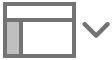 a la barra d’eines i selecciona “Miniatures de pàgina”.
a la barra d’eines i selecciona “Miniatures de pàgina”.Fes clic a la imatge de la miniatura de la pàgina que vols canviar.
Selecciona Format > “Reaplicar la pàgina mestra a la pàgina” (al menú Format de la part superior de la pantalla).
Fes els ajustos necessaris al contingut de la pàgina.
Eliminar una pàgina mestra
Fes clic a
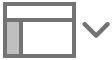 de la barra d’eines i selecciona “Editar pàgina mestra”.
de la barra d’eines i selecciona “Editar pàgina mestra”.A la vista “Editar pàgina mestra”, fes clic amb la tecla control premuda a la pàgina mestra de la barra lateral de l’esquerra i selecciona Eliminar.
Si les pàgines del document estan vinculades a aquesta pàgina mestra, selecciona una pàgina mestra nova per aquestes pàgines al quadre de diàleg que apareixerà i després, fes clic a Seleccionar.
Fes clic a Fet a la part inferior de la pantalla.
Pots arrossegar les pàgines mestres a la barra lateral per reordenar‑les.
Consell: En copiar pàgines d’un document a un altre, també es copien les pàgines mestres que utilitzen les pàgines copiades.